Wenn du deine Bilder für das Web vorbereitest, ist es entscheidend, sie korrekt zu verkleinern und zu schärfen. Unzureichende Anpassungen können dazu führen, dass deine Bilder unscharf erscheinen oder an Qualität verlieren. In diesem Tutorial zeige ich dir, wie du deine Bilder effektiv bearbeitest, um ein perfektes Ergebnis zu erzielen.
Wichtigste Erkenntnisse
- Die richtige Bildverkleinerung ist entscheidend für die Schärfe.
- Stelle sicher, dass die Option „neu berechnen“ deaktiviert ist, um Nachschärfungen zu vermeiden.
- Verwende den Scharfzeichnungsfilter in Photoshop für präzise Anpassungen.
Schritt-für-Schritt-Anleitung
Um deine Bilder für das Web richtig zu schärfen und zu verkleinern, folge diesen Schritten:
Du beginnst damit, dein Bild in Photoshop zu öffnen und legst zunächst die Breite fest. Angenommen, du möchtest eine Breite von 500 Pixeln, dann navigiere zu „Bild“ und wähle „Bildgröße“.
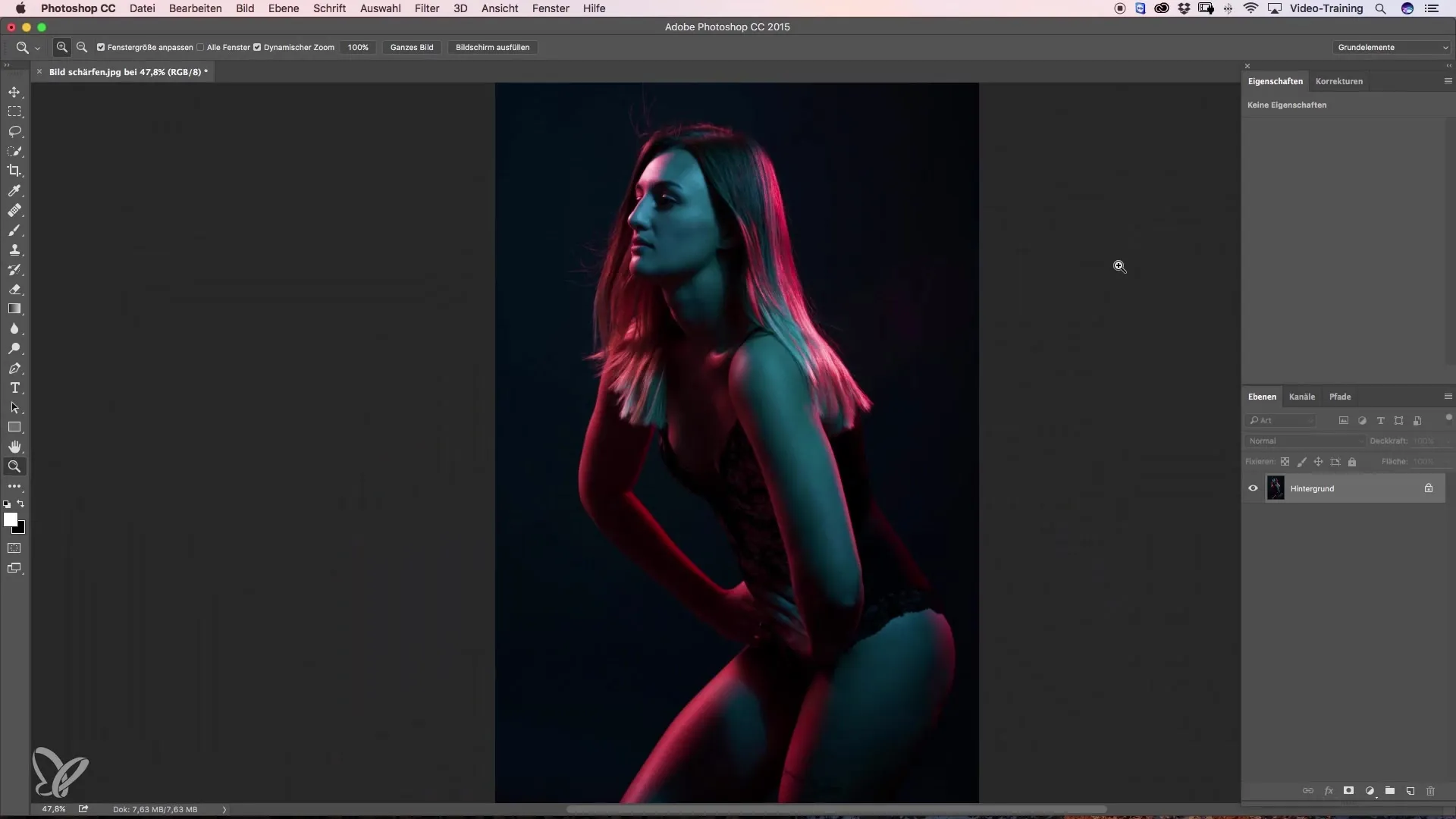
Hier ist es wichtig, dass die Option „neu berechnen“ nicht aktiviert ist. Wenn diese Option aktiviert ist, könnte Photoshop das Bild automatisch nachschärfen, was du vermeiden möchtest.
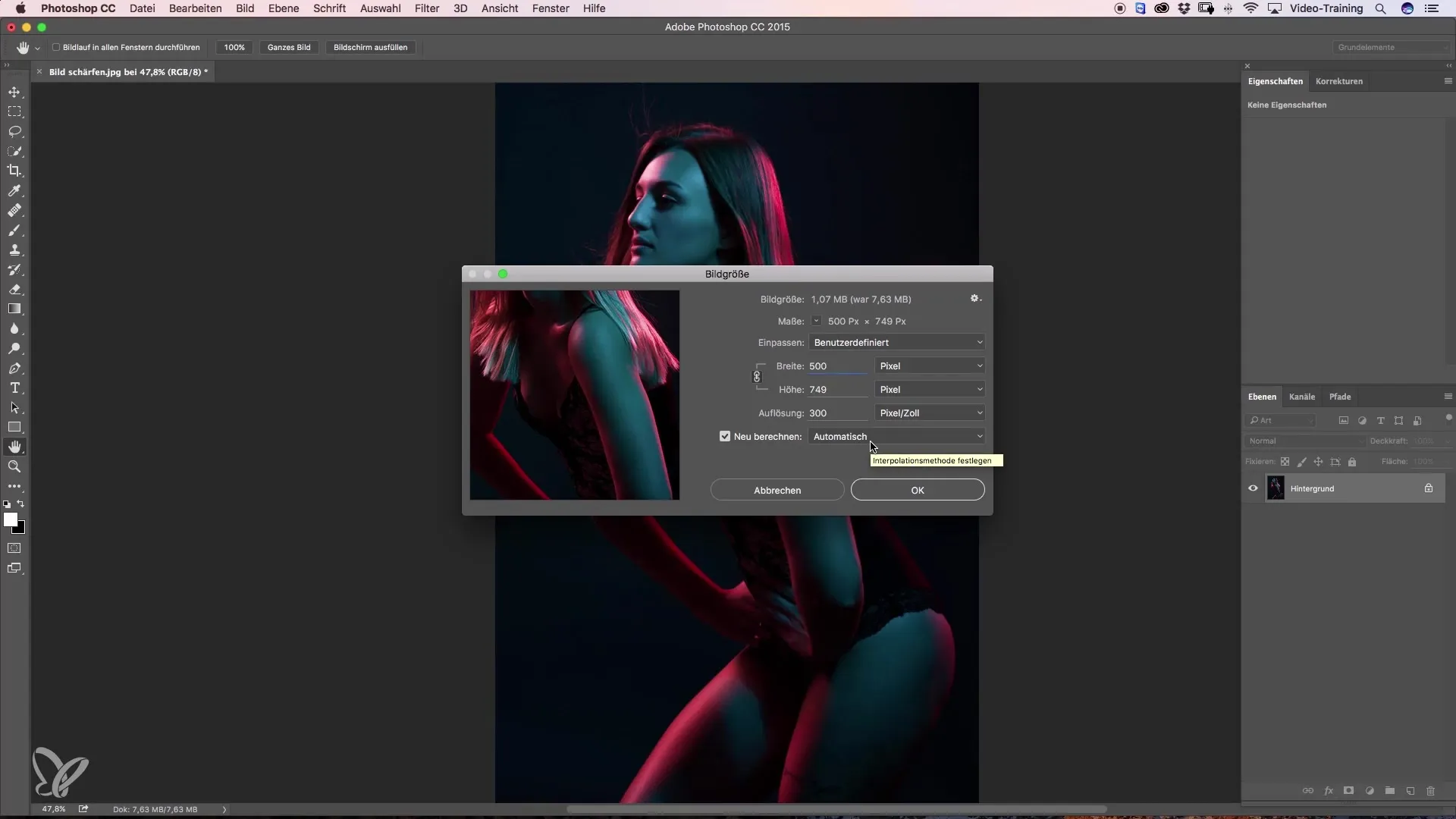
Stelle sicher, dass du die Methode auf „kubisch glatte Verläufe“ einstellst. Diese Einstellung ermöglicht es dir, das Bild nachträglich präzise nachzuschärfen, ohne dass es zu einem Verlust der Bildqualität kommt.
Bestätige deine Einstellungen mit „OK“ und vergrößere dann den Bildausschnitt, um die Details zu überprüfen. Wenn du genau hinsiehst, werden möglicherweise Unschärfen an den Rändern sichtbar. Aus diesem Grund ist es wichtig, das Bild nachzuschärfen.
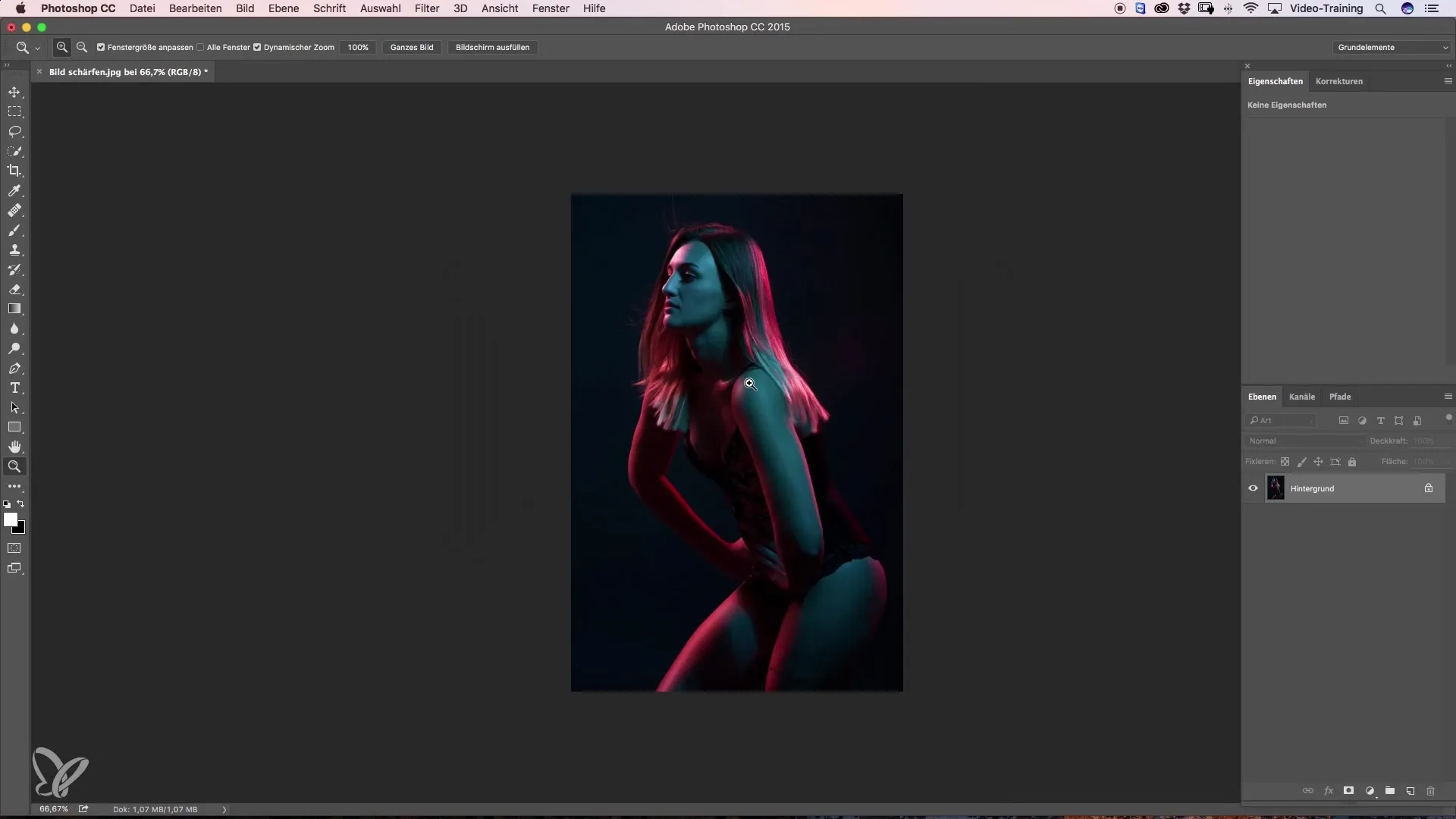
Der von mir bevorzugte Scharfzeichnungsfilter befindet sich im Menü unter „Filter“ -> „Scharfzeichnungsfilter“ und dann „Scharf maskieren“. Hier stellst du den Radius sehr gering ein. Ein Wert von 0,2 Pixeln ist optimal, um eine feine Schärfe zu erreichen, ohne das Bild übermäßig zu bearbeiten.
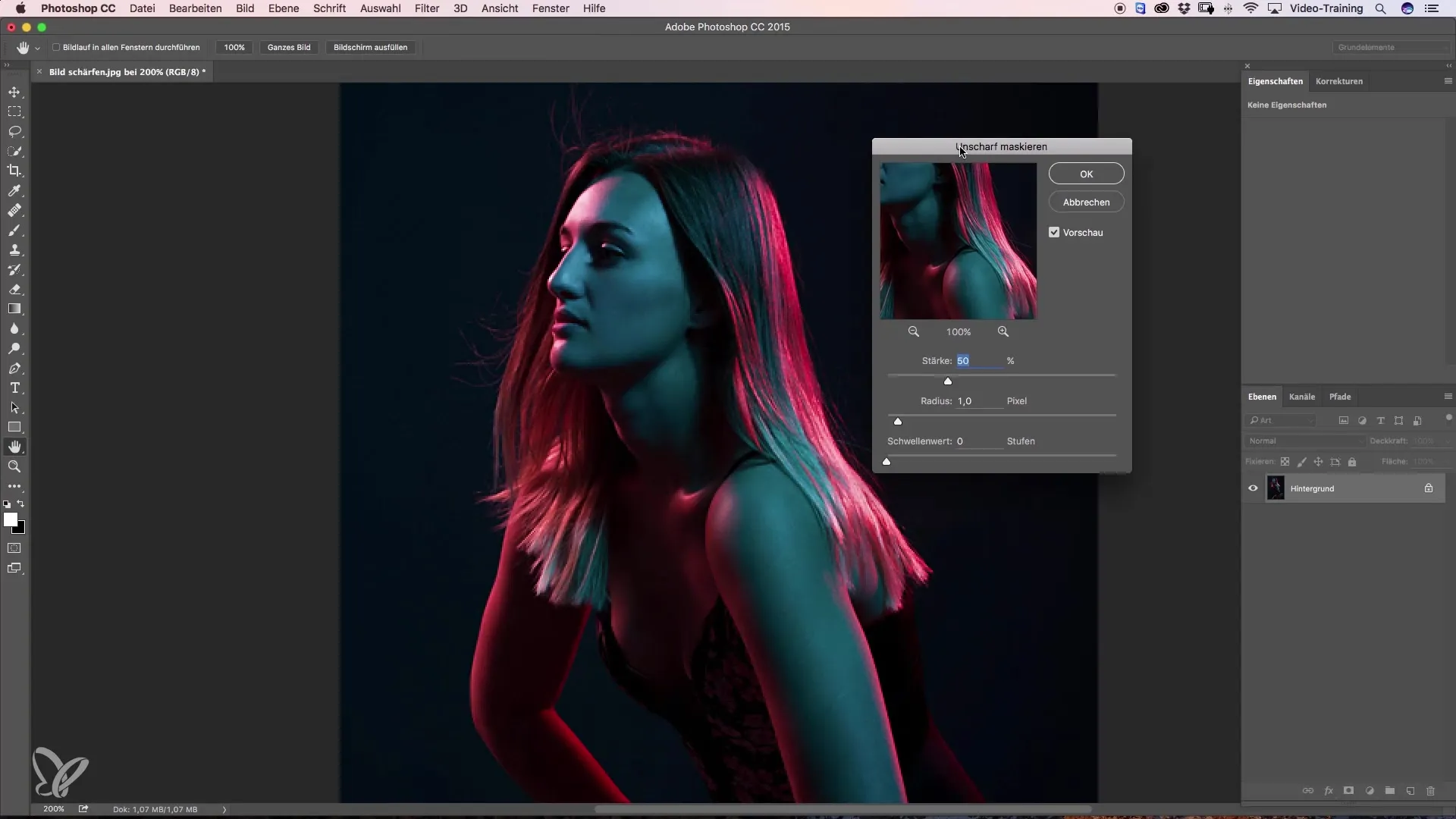
Verändere die Stärke entsprechend und passe sie an das Bild an. Üblicherweise lege ich die Stärke bei rund 220 % fest, um eine deutliche Schärfung zu erzielen, ohne dass Artefakte sichtbar werden.
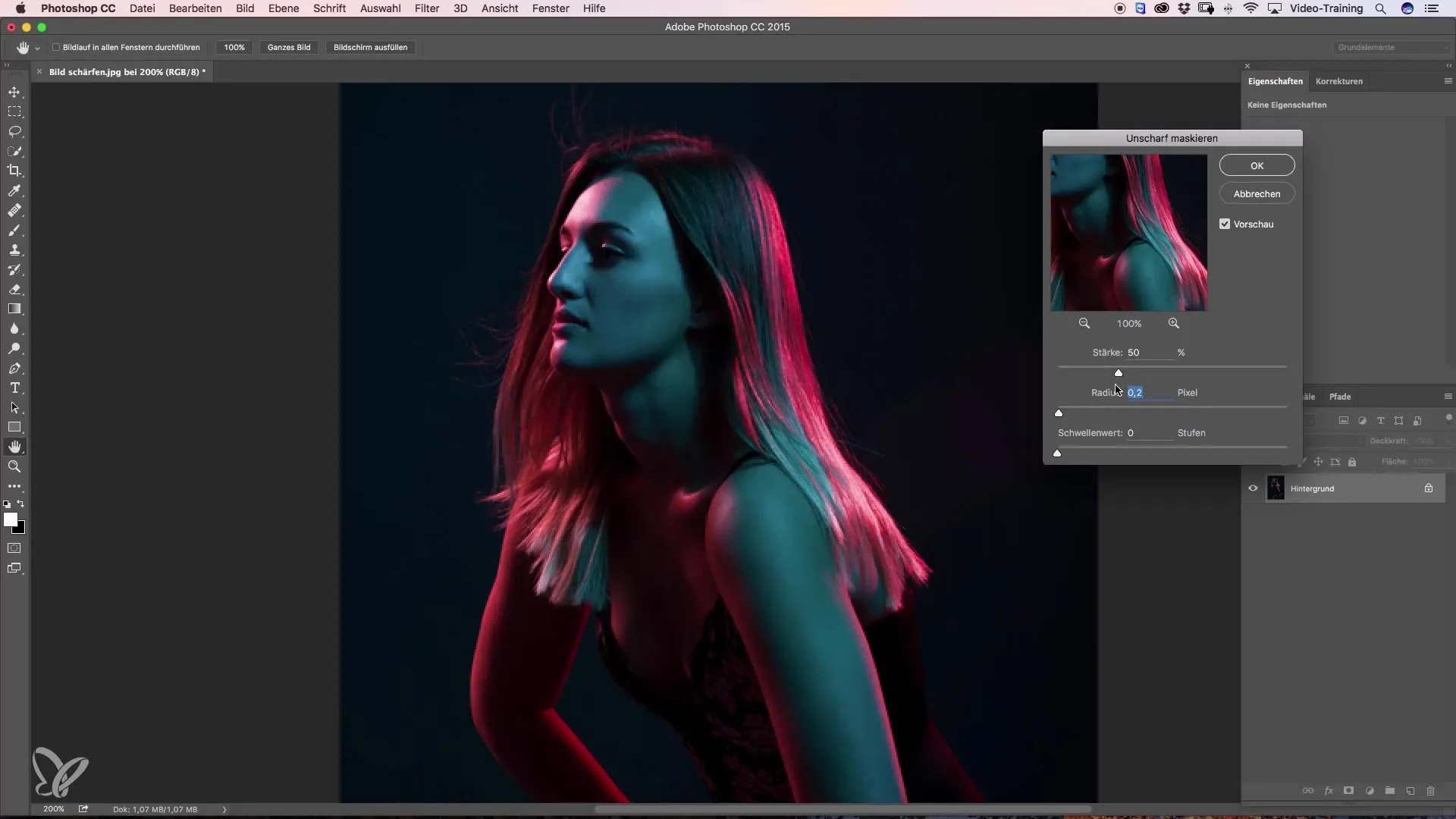
Sobald du mit den Einstellungen zufrieden bist, bestätige sie mit „OK“. Um das Ergebnis zu überprüfen, kannst du einen vorher-nachher Vergleich anstellen.
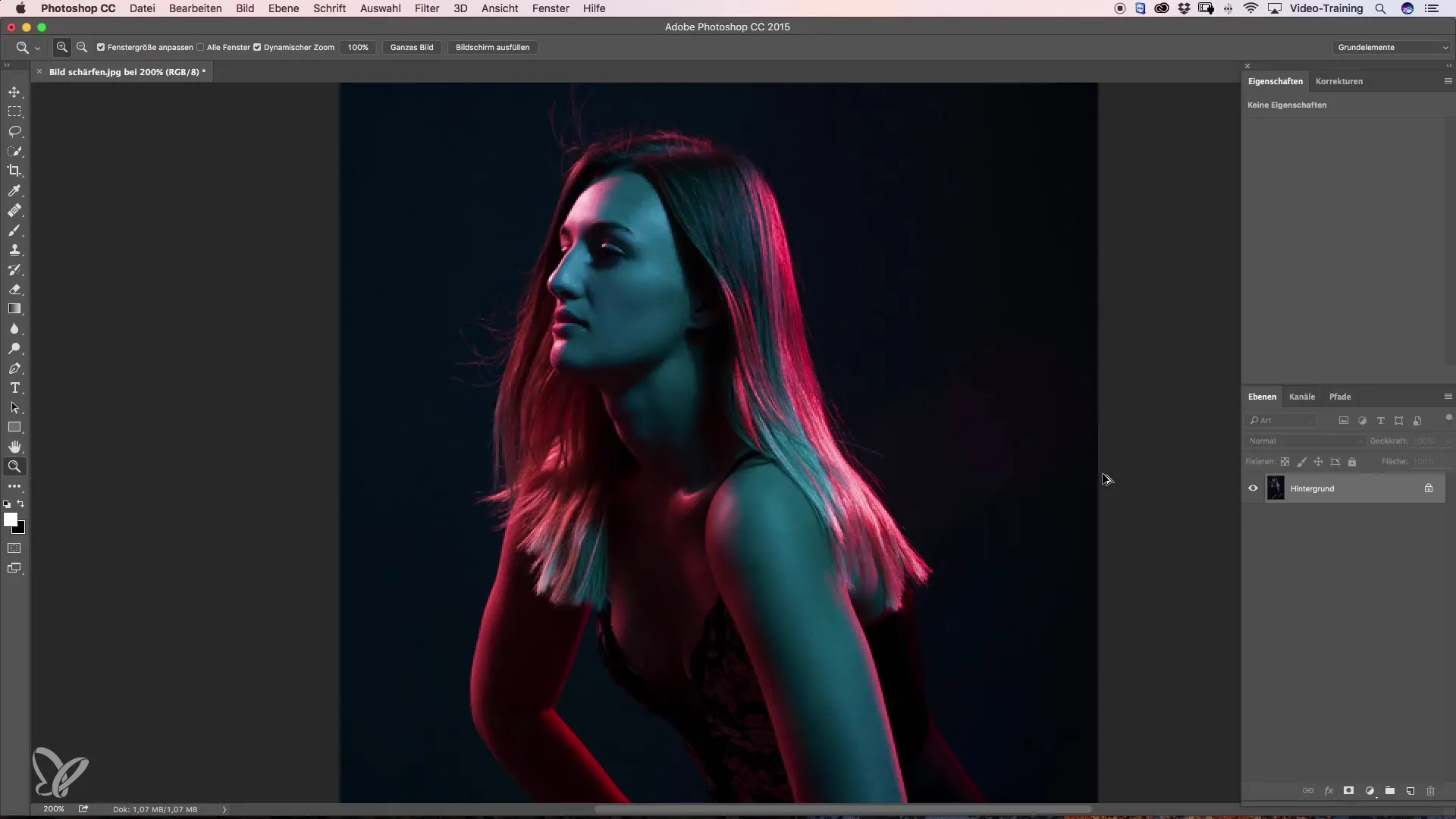
Das Bild wird sichtbar schärfer sein und verliert kaum an Qualität, sodass es beim Hochladen auf sozialen Plattformen deutlich besser aussieht.
Zusammenfassung – Bildschärfung und Verkleinerung für optimale Web-Qualität
Wie du gesehen hast, sind die Schritte zur effektiven Bildverkleinerung und Nachschärfung in Photoshop einfach umsetzbar. Die Wahl der richtigen Einstellungen sorgt dafür, dass deine Bilder sowohl scharf als auch qualitativ hochwertig bleiben, was deren Präsentation im Web enorm verbessert.
Häufig gestellte Fragen
Was sollte ich bei der Bildverkleinerung beachten?Stelle sicher, dass die Option „neu berechnen“ deaktiviert ist, um unerwünschte Nachschärfungen zu vermeiden.
Wie kann ich das Bild optimal schärfen?Nutze den Scharfzeichnungsfilter mit einem Radius von 0,2 Pixeln und passe die Stärke an das Bild an.
Welche Auswirkungen hat die Bildgröße auf die Qualität?Eine zu große Bildgröße kann die Schärfe mindern, während eine optimale Größe die Qualität verbessert.

